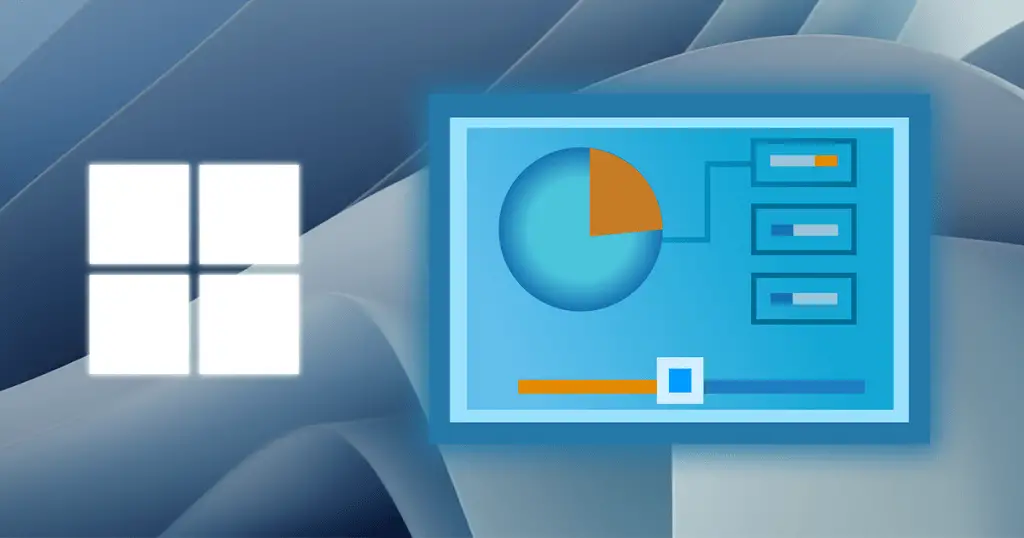Microsoft on lisännyt yleiset asetukset selkeämpään ja helppokäyttöisempään ’Asetukset’ -valikkoon, mutta vanha tuttu ohjauspaneeli eli Control Panel on tullut monelle tutuksi vuosikymmenien aikana sen ollessa ensisijainen paikka muokata asetuksia.
Helpoiten ohjauspaneelin saa auki kirjoittamalla ’Ohjauspaneeli’ aloitusvalikon hakupalkkiin. Englanninkielinen termi ei suomenkielisessä käyttöjärjestelmässä palauta lainkaan hakutuloksia.
Tämä kyseinen asetusten aarreaitta löytyy myös uusimmista Windows käyttöjärjestelmistä, mutta se on piilotettu uusien tulokkaiden herkiltä silmiltä, sillä ohjauspaneelin ulkoasua ei ole päivitetty muiden ohjelmien lailla.

Ohjauspaneelin avaaminen
Ohjauspaneelia ei löydy tavallisesta aloitusvalikosta kuten ennen, mutta sen saa silti nopeasti avattua kirjoittamalla hakuun ’Ohjauspaneeli’ ja klikkaamalla ensimmäistä tulosta.
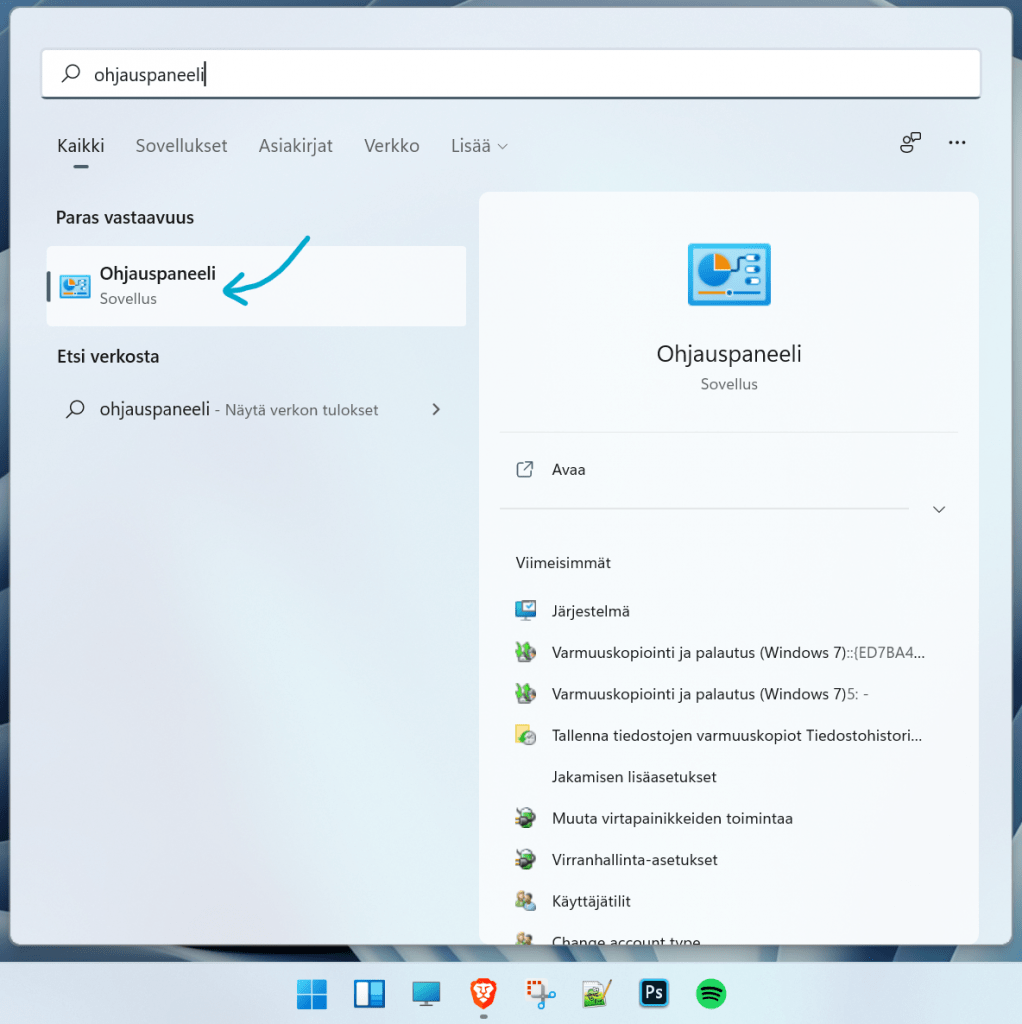
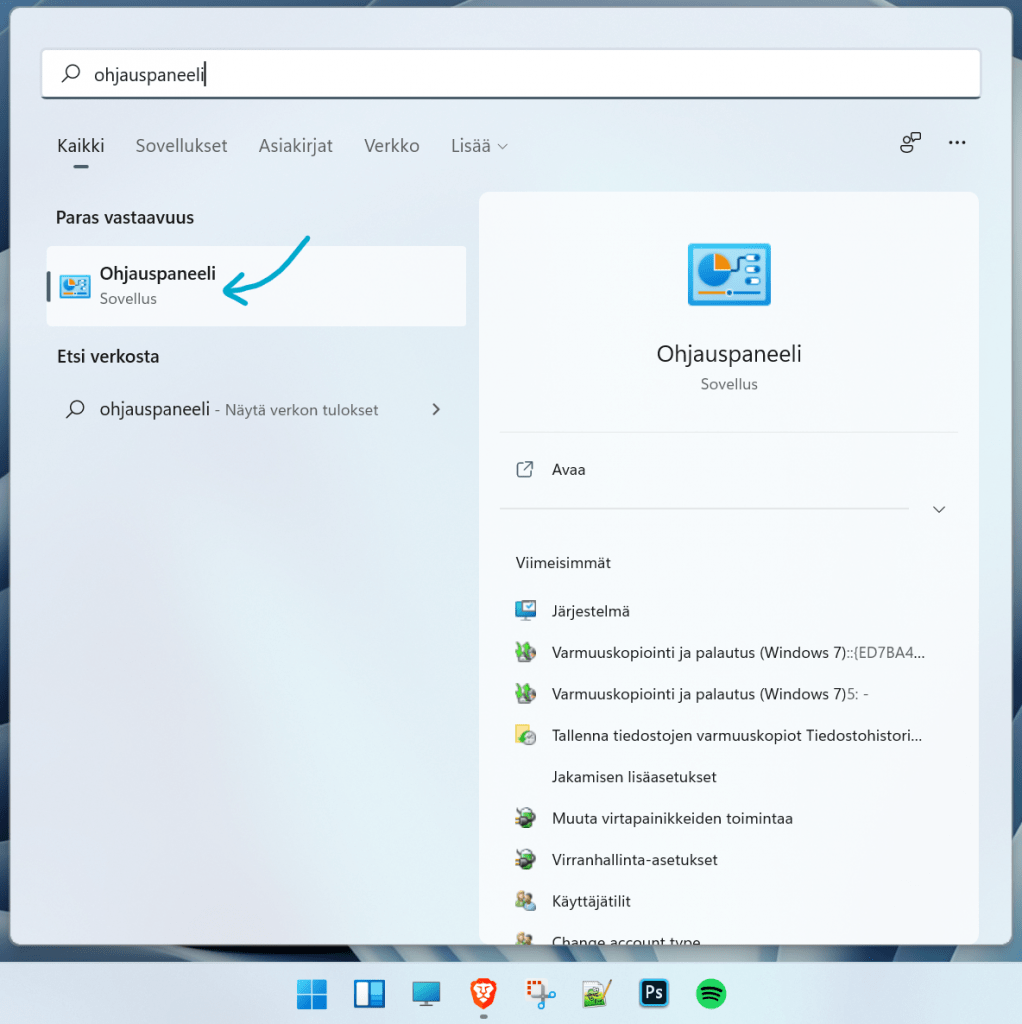
Voit myös tarkistaa ohjeemme kuuluisan ’jumalkansion’ käyttöönotosta joka on periaatteessa selkeämpi versio ohjauspaneelista, joka sisältää selkeät kuvaukset kaikista sen toiminnoista. Kyseiselle toiminnolle luodaan pikakuvake työpöydälle.
Voit myös avata ohjauspaneelin painamalla Windows + R näppäinyhdistelmää avataksesi suoritusdialogin ja kirjoittamalla siihen ’Control Panel’ ja painamalla Enteriä.
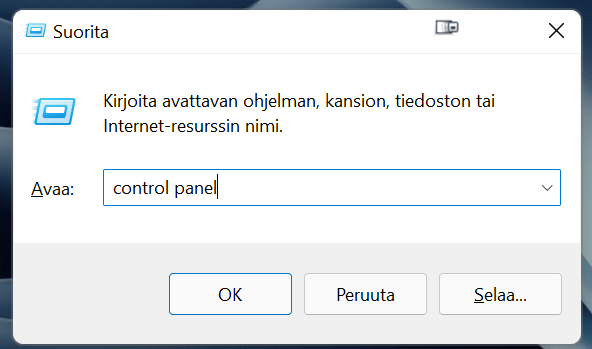
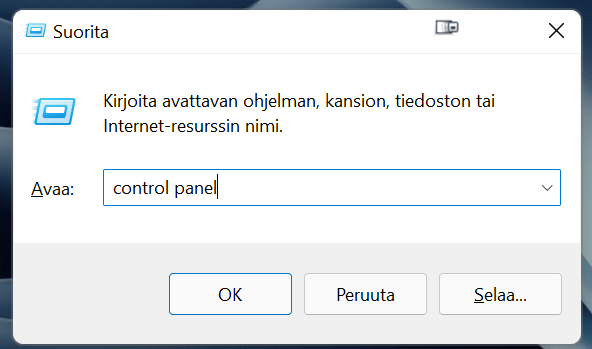
Hyvä puoli suorita-dialogin käytössä on että se ei ole riippuvainen käyttöjärjestelmän kielestä, jolloin sen toiminta on taattu.



Ohjauspaneelin organisointi
Avatessasi ohjauspaneelin ensimmäistä kertaa, tulee näkyville vain joukko kategorioita joiden alla näkyy pieni osa asetuksista.
Kaikkiin asetuksiin pääsee kyllä käsiksi klikkaamalla oikeaa otsikkoa, mutta haluttujen asetusten löytäminen näin on varsinaista hakuammuntaa.
Voit onneksi laajentaa kaikki asetukset näkyville valitsemalla oikean yläreunan Näkymä-pudotusvalikosta joko suuret- tai pienet kuvakkeet.
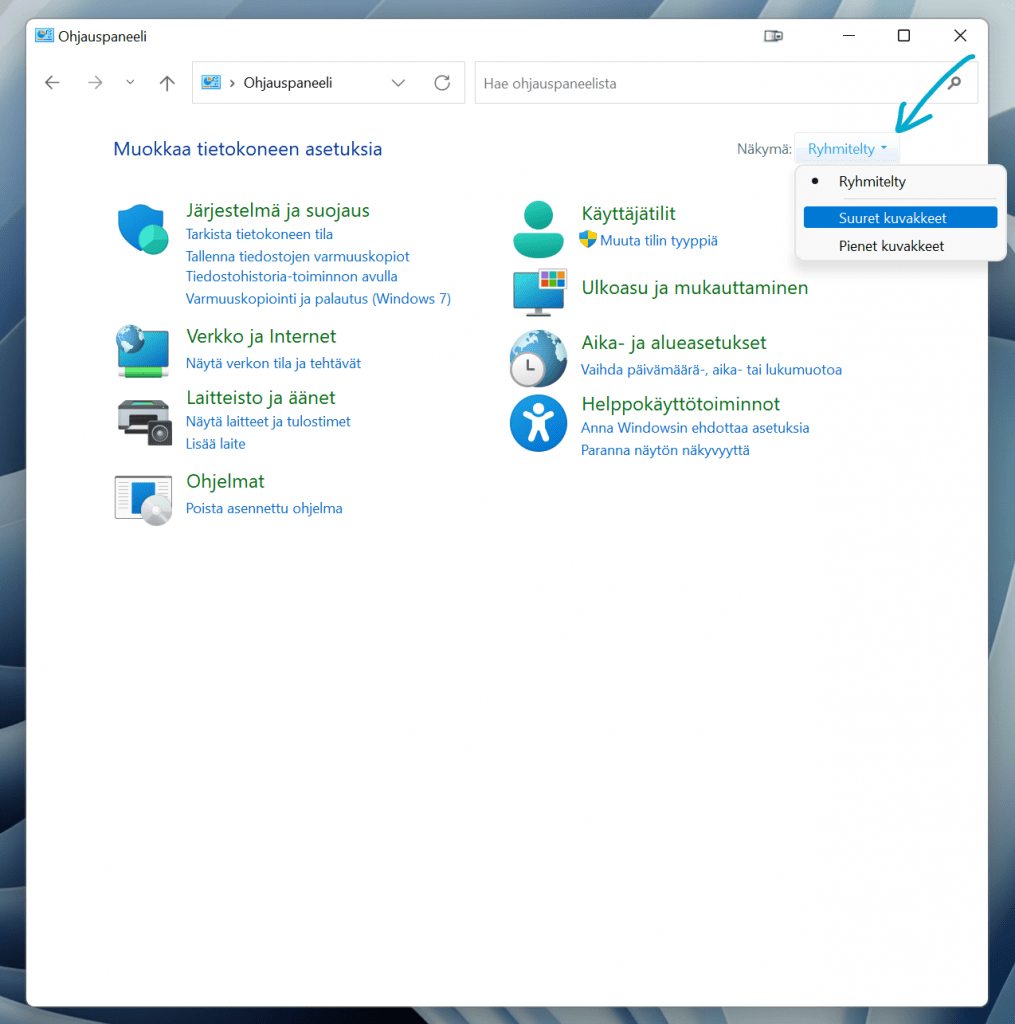
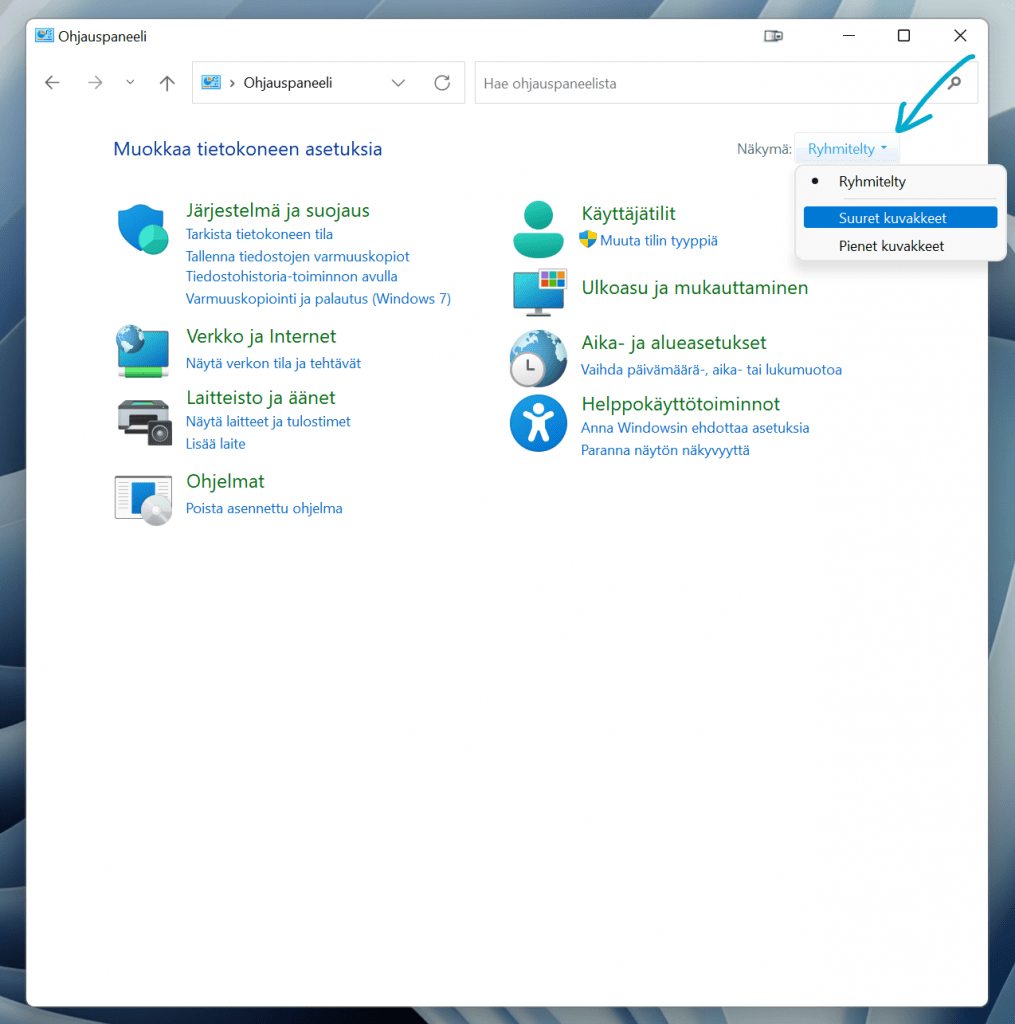
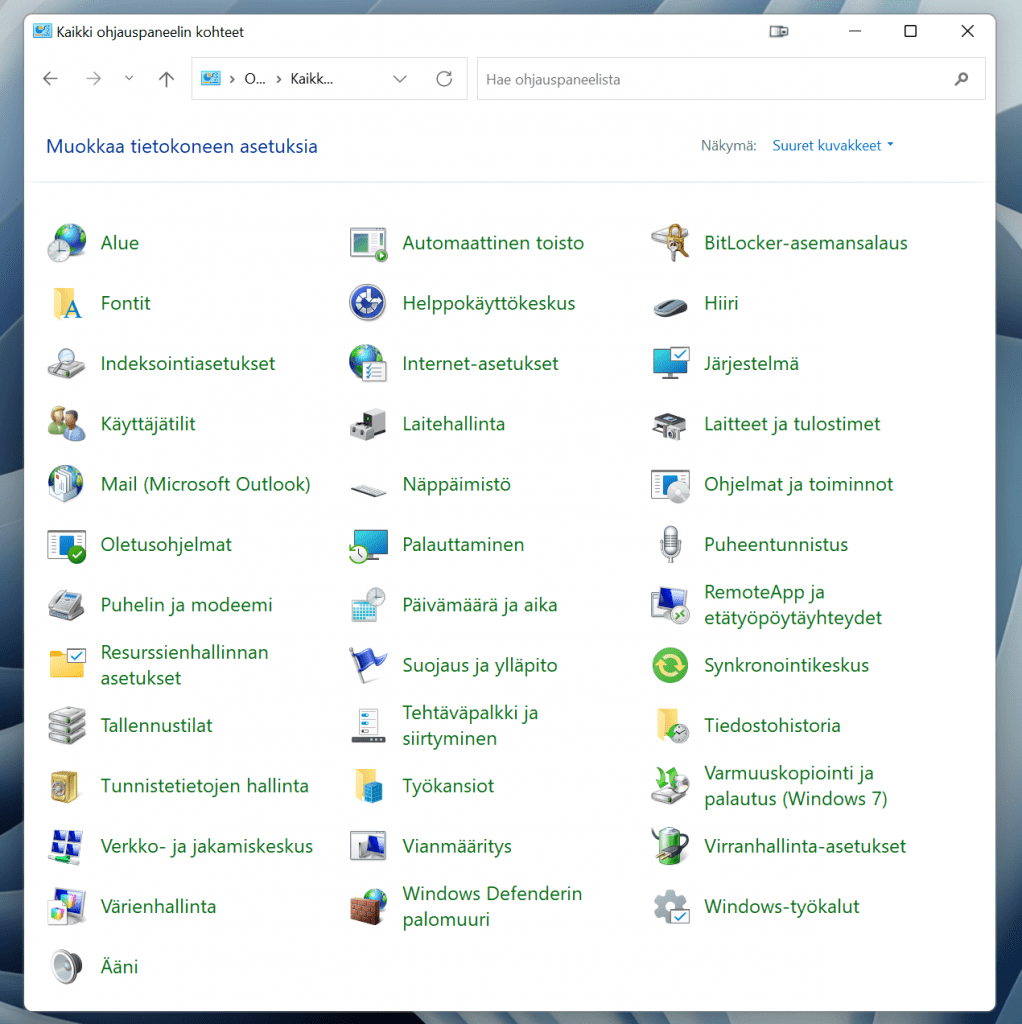
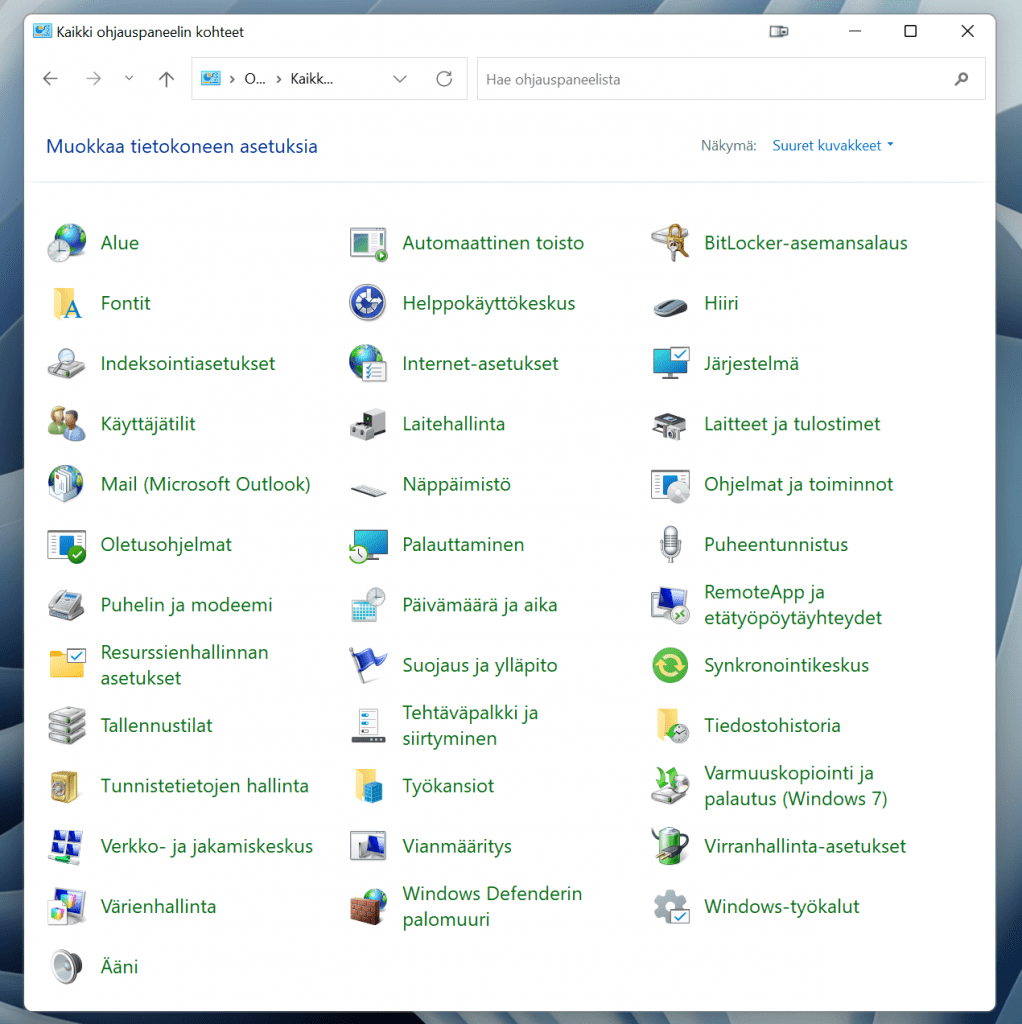
Vaikka kaikki asetukset ei näy edes oikeanpuoleisen kuvan formaatissa, on se huomattavasti järkevämpi kuin ryhmitelty versio. Jos kuitenkin haluaisit vielä selkeämmän vaihtoehdon, suosittelemme kokeilemaan tehokkaampaa ohjauspaneelia jonka mainitsimme aikaisemmin.
Kannattaa myös aloittaa ’Asetukset’ -valikon käyttö, sillä Microsoft selvästi haluaa päästä eroon vanhasta ohjauspaneelista, joten uuteen täytyy vain totutella vaikka siitä onkin karsittu paljon asetuksia tehokäyttäjiltä.